Seuraa perusteellista opasta oppiaksesi lataamaan ja päivittämään Asus USB BT400 -ohjaimen helposti Windows 10/11 -käyttöjärjestelmässä.
Vaikka Asus on varsin suosittu kannettavien tietokoneiden ja näytönohjainten joukossa, vain harvat tietävät, että brändi on menestynyt myös muissa lisävarusteissa ja tietokoneiden oheislaitteissa. Brändi tarjoaa pöytätietokoneita, verkkosovittimia, Bluetooth-sovittimia, reitittimiä, pelitarvikkeita ja monia muita laitteita, jotka ovat varsin hyödyllisiä eri henkilöille.
Yksi tällainen teknologiajätin laite on Asus Bluetooth USB BT400. Kuten nimestä voi päätellä, tämä laite on Bluetooth-sovitin. Joissakin tietokoneissa ei ehkä ole integroitua Bluetooth-sovitinta. Lisäksi joidenkin kannettavien ja tietokoneiden integroidut sovittimet voivat epäonnistua ajan myötä ja aiheuttaa yhteysongelmia. Siksi paras tapa käsitellä tätä tilannetta on käyttää tätä laitetta ulkoisena Bluetooth-sovittimena. 2.0 USB-variantti on melko nopea nykyiselle ajalle ja erittäin yhteensopiva useiden laitteiden kanssa.
Jotta voit käyttää työkalua, sinun tarvitsee vain kytkeä laite USB-porttiin. Tämän jälkeen sinun on ladattava ja päivitettävä Asus BT400 -ohjain Windows 10 -käyttöjärjestelmään, jotta vältyt virheiltä tai häiriöiltä. Näin voit vahvistaa laitteen yhteyttä järjestelmään ja välttää lisävirheet. Uusimman ohjaimen asentaminen tarkoittaa, että laitteen suorituskyky on vahvempi kuin koskaan.
Olemme siis kuratoineet tämän yksinkertaisen oppaan auttaaksemme sinua saamaan Asus Bluetooth BT400 -ohjaimen.
Kuinka ladata ja päivittää Asus USB BT400 -ajuri?
Tämän artikkelin tulevissa osissa tarkastellaan parhaita tapoja ladata Asus USB BT400 -ohjain. Sekä manuaaliset että automaattiset tavat auttavat sinua kaikessa. Automaattinen on tietysti parempi ja helpompi menetelmä, joka vaatii vähiten vaivaa. Loput on sinun päätettävissäsi, mitä menetelmää käytät. Suosittelemme, että käyt ensin läpi menetelmät ja käytät sitten mitä tahansa niistä, joista pidät eniten.
Tapa 1: Käytä valmistajan virallista verkkosivustoa
On aivan välttämätöntä, että laitteessasi on sopivat ajurit, jotta Asus Bluetooth pysyy toiminnassa ja häiriöiden minimoiminen. Tämän vuoksi valmistajat tarjoavat säännöllisesti päivityksiä virallisilla verkkosivuillaan. Siksi, jos sinulla on perustason tekniset valmiudet ja kokemus, lataa Asus USB BT400 -ohjain noudattamalla alla olevia ohjeita:
- Siirry kohtaan valmistajan Asus virallisella verkkosivustolla.
- Napsauta valikosta Tuki sivu.

- Klikkaa Latauskeskus kuvake seuraavalla sivulla.

- Kirjoita hakupalkkiin USB BT400 ja valitse tuote ehdotuksista.
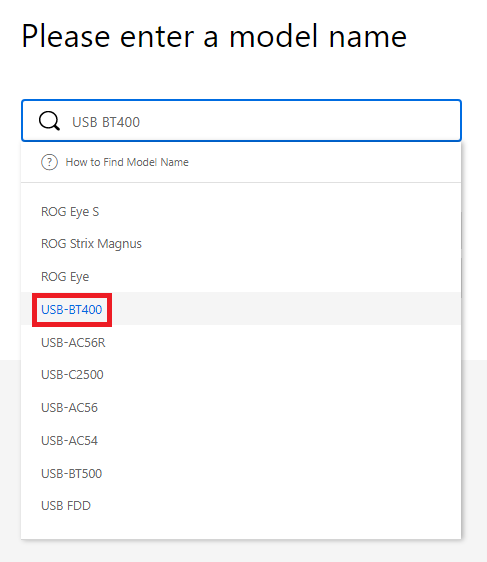
- Klikkaa Ohjain ja työkalut.
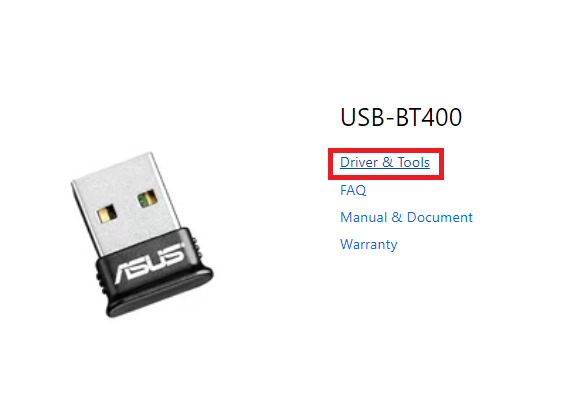
- Tarjotussa baarissa valitse käyttöjärjestelmä joita käytät tällä hetkellä.

- Kun ajuriluettelo tulee näkyviin, napsauta ladata -painiketta.
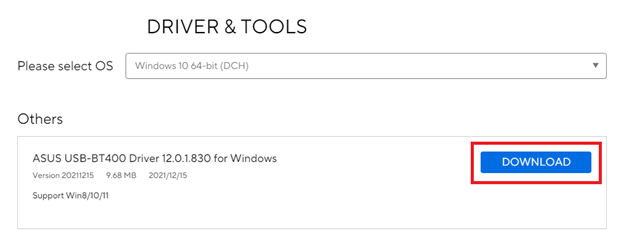
- Kun ohjain on ladattu, suorita asennusohjelma ja Asentaa se laitteessasi.
Joten jopa valmistajan virallinen verkkosivusto voi auttaa sinua lataamaan Asus Bluetooth USB BT400 -ohjaimen Windows 10 -käyttöjärjestelmään. Menetelmä on manuaalinen ja jos etsit vaihtoehtoa, kokeile seuraavaa.
Lue myös: Kuinka korjata Asus-kannettavan näppäimistö, joka ei toimi Windows PC: ssä
Tapa 2: Käytä laitehallinnan apua
Microsoftin sisäänrakennetun ohjelmiston avulla voit hankkia manuaalisesti uusimmat ohjainpäivitykset Windows-laitteillesi. Tietokoneen laitehallintatyökalu voi päivittää Asus USB BT400 -ohjaimen sekä muita järjestelmäajureita. Lisäksi tämän apuohjelman avulla voit hallita myös liitettyjä oheislaitteita helposti. Seuraa alla olevia ohjeita saadaksesi tietää, kuinka työkalua käytetään:
- Lyö Windows ja X avaimet samanaikaisesti. Tuoda markkinoille Laitehallinta.
- Laajenna Bluetooth-luokka kaksoisnapsauttamalla sitä.
- Etsi ja napsauta hiiren kakkospainikkeella Asus Bluetooth BT400. Valitse vaihtoehto Päivitä ohjainohjelmisto.

- Valitse ensimmäinen vaihtoehto tekstiruudusta etsii automaattisesti ohjainpäivityksiä.

- Suorittaaksesi Asus Bluetooth -ohjainpäivityksen, seuraa näytön ohjeita.
- Käynnistä tietokoneesi uudelleen aktivoidaksesi uusimman ohjaimen Windows 11/10:lle.
Jos sinulla ei ole aikaa tai kärsivällisyyttä, Windows-laitteiden ohjainten päivittämiseen on täysin automaattinen tapa. Siirry seuraavaan vaiheeseen ladataksesi Asus BT400 -ohjaimen automaattisesti Windows 10 -käyttöjärjestelmään laitteellesi.
Lue myös: Asus Touchpad ei toimi Windows 10:ssä
Tapa 3: Päivitä Asus Bluetooth BT400 -ohjain automaattisesti
Automaattisen ohjainpäivitystyökalun käyttäminen on toinen luotettava ja nopea tapa hankkia Asus USB BT400 -ohjaimen lisäksi myös kaikki muut ohjaimet. Bit Driver Updater on yksi eniten käytetyistä työkaluista tähän tarkoitukseen. Windows-käyttäjät voivat ladata kaikki odottavat ohjainpäivitykset yhdellä napsautuksella.
Ohjainpäivitysten lisäksi se analysoi välittömästi laitteesi odottavien päivitysten varalta. Lisäksi kaikki kuljettajatiedot tallennetaan massiiviseen kuljettajatietokantaan, joka voidaan tarvittaessa palauttaa. Kaikki päivitykset ovat WHQL-varmennettuja, mukaan lukien Asus USB BT400 -ohjainpäivitys, ja siten täysin turvallisia käyttää. Voit myös ajoittaa ohjainpäivitykset sinulle sopivaan aikaan.
Päivitä kaikki -vaihtoehto on saatavilla ohjelmiston Pro-versiossa, jolla on 60 päivän rahat takaisin -takuu. Se sisältää myös 24 tunnin asiakaspalvelun, joka vastaa mahdollisiin kysymyksiisi. Kaiken kaikkiaan nämä ohjainpäivitykset voivat parantaa järjestelmän yleistä suorituskykyä.
Lataa ja päivitä Asus BT400 -ohjain Windows 10:ssä noudattamalla alla olevia vaiheita:
-
Lataa Bit Driver Updater ohjelmisto alla olevasta linkistä ja asenna se tietokoneellesi ohjeiden mukaan.

-
Käynnistä ohjaimen päivitysapuohjelma ja valitse Skannaa nyt vaihtoehto aloittaaksesi ohjainpäivitysten etsimisen. Paikanna Asus Bluetooth-ohjain päivitä näytettävässä luettelossa ja napsauta Päivitä nyt näkyviin tuleva vaihtoehto. Lisäksi, jos käytät Premium-versiota, valitse Päivitä kaikki vaihtoehto luettelon alareunassa ladataksesi kaikki ohjainpäivitykset kerralla.

- Bit Driver Updater -ohjelmiston ilmaisen version käyttäjät voivat ladata vain yhden ohjainpäivityksen kerrallaan.
- Työkalu asentaa nyt päivitykset ja käynnistä järjestelmä uudelleen kun prosessi on valmis.
Bit Driver Updater on käytännöllisin vaihtoehto Asus Bluetooth USB BT400 -ohjaimen päivittämiseen Windows 10/11:ssä. On myös suositeltavaa käyttää ohjelman Pro-versiota kaikkien ominaisuuksien avaamiseen. Se on pakko kokeilla, sillä sen mukana tulee täydellinen rahat takaisin -takuu jopa 60 päivän ajan.
Lue myös: ASUS-ajurien lataus ja päivitys Windows 10, 8, 7
Asus USB BT400 -ohjaimen lataus ja päivitys: Onnistui
Siinä kaikki. Voit ladata ja päivittää Asus BT400 -ohjaimen Windows 10/11 -käyttöjärjestelmässä millä tahansa yllä luetelluista tavoista. Uusimmat ohjaimet auttavat sinua parantamaan laitteen toimivuutta ja yhteyttä käyttöjärjestelmääsi. Bit Driver Updaterin käyttö on mielestämme helpompi ratkaisu. Yhdellä napsautuksella se lataa ja päivittää Asus Bluetooth -ohjaimien lisäksi myös kaikki muut ohjaimesi.
Jos haluat lisäapua tai opastusta, ota meihin yhteyttä alla olevan kommenttikentän avulla. Jos tämä Asus USB BT400 -ohjaimen päivittämistä käsittelevä viesti oli mielestäsi hyödyllinen, tilaa blogimme saadaksesi usein teknisiä päivityksiä ja uutisia. Varmista, että seuraat meitä Facebook, Viserrys, Instagram, Pinterest, ja Tumblr joten et jää paitsi mistään kehityksestä.